ライン通知、くる?こない?LINEの通知設定を全解説
友人同士、趣味の集まりから職場の仲間まで、LINEを使ってコミュニケーションをとる場面が多くみられるようになってきました。筆者の周りでも奥様が趣味のバレエのグループや、学校の母親で作ったグループLINEを使ってさまざまな情報の共有を行っています。
そして、LINEを使うときに多くの人が気にするポイントは、メッセージの通知がちゃんと届くのかどうかと言うことでしょう。
通知が届かないと話の流れについて行けなかったり、重要なお知らせに気がつけなかったりします。
また、興味の無い広告の通知がたくさん来たり、スマートフォンのロック時に不用意にメッセージの内容が表示されたりなど、通知が迷惑に思う事もあるはずです。
今回はそんな、通知にまつわるあれこれをご説明します。
まずはスマートフォンの設定から
LINEの通知を受けるにあたってまずはスマートフォン設定から確認してみましょう。
スマートフォンのOS自体の通知設定でもさまざまな通知方法を設定することができます。
iOSの設定編
iOSの通知設定はアプリごとに変更することができます。「設定」アイコンの「通知」から「LINE」を選択しましょう。この画面から通知の設定を行うことができます。ここではiOS12での設定について説明します。
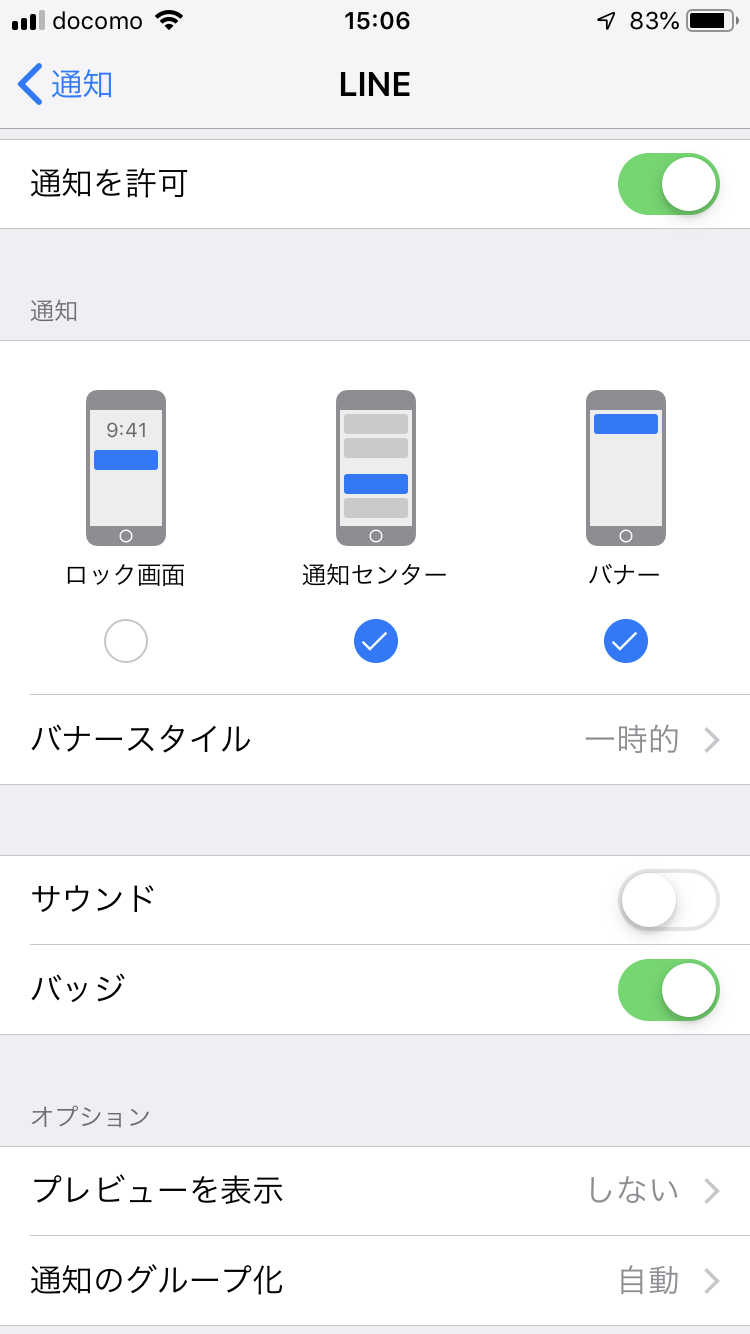
・通知を許可
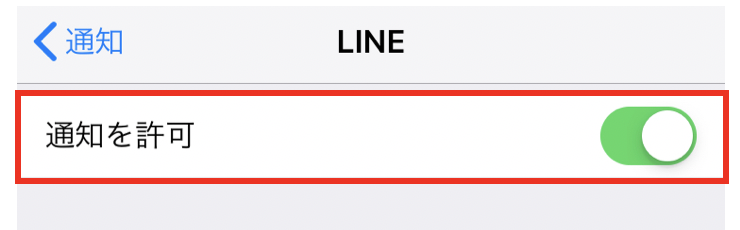
「通知を許可」の設定はアプリの通知のON/OFFと考えるとよいでしょう。ここがOFFになっているとまるっきり通知が来なくなるので、LINEからの通知が来ない場合はまずここがOFFになっていないか確認しましょう。
・どこに通知をするかの設定
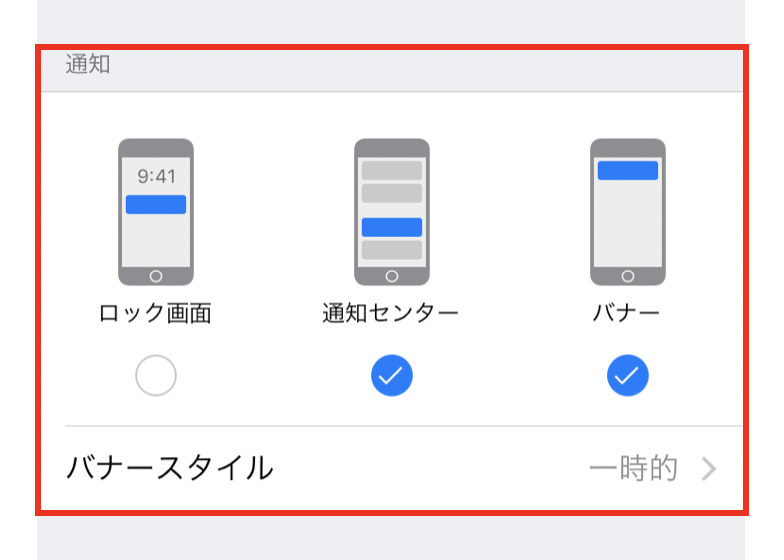
次の設定は、通知場所の設定です。「ロック画面」「通知センター」「バナー」の3種類から選ぶことができます。
「ロック画面」はiPhoneをロックしている画面に通知を表示させるかどうかの設定です。ロック画面は人に見られることも多いので、見られたくない場合には設定しない方が良いでしょう。
「通知センター」は、iPhoneを起動しているときに画面上から下にスワイプして表示させる「通知センター」に通知を表示します。
「バナー」は、iPhone起動中に通知があったときに画面上部にバナーとして通知を表示させるかどうかの設定です。通知があったときにバナーを一定時間表示させて消すか、確認するまで消えない設定にすることが可能です。
この3種の通知場所全てを選ぶこともできますし、全部設定しない事もできます。
・サウンドとバッジ
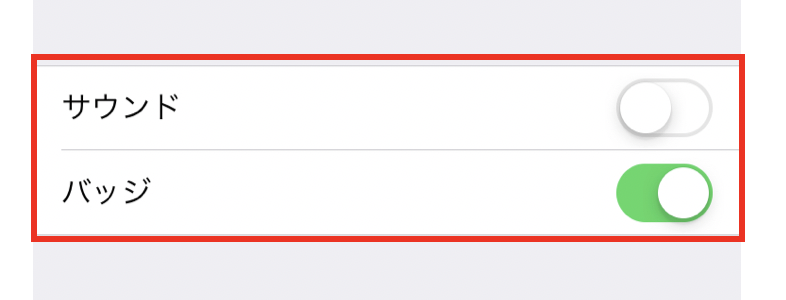
通知が来たときのサウンド(バイブ)の設定と、ホーム画面のアプリアイコンに通知数のバッチを表示させるかどうかの設定ができます。
・オプション
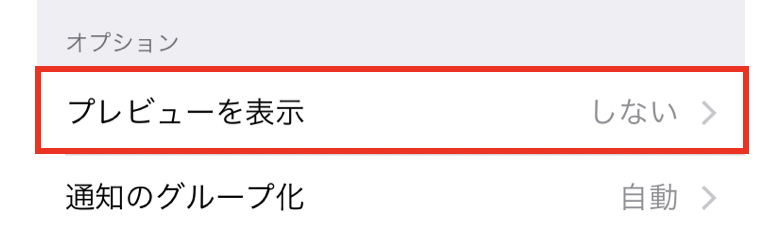
オプションの項目では、通知の表示時にプレビューを表示させるかどうかを設定することができます。プレビューを表示させるとLINEの内容が一部表示されるので、表示させたくない場合は「しない」に設定します。
・注意したいおやすみモード
おやすみモードに設定している時間は通知や着信が受けられなくなります。おやすみモードを設定しているかどうかも確認しておきましょう。
Android設定編
AndroidはOSのバージョンによって設定画面が異なりますが、Android 8を例に説明しますと、アプリ一覧から設定アプリを起動して通知の設定を行います。
設定アプリの中に「アプリと通知」という項目があり、そこで通知に関する設定を行うことができます。
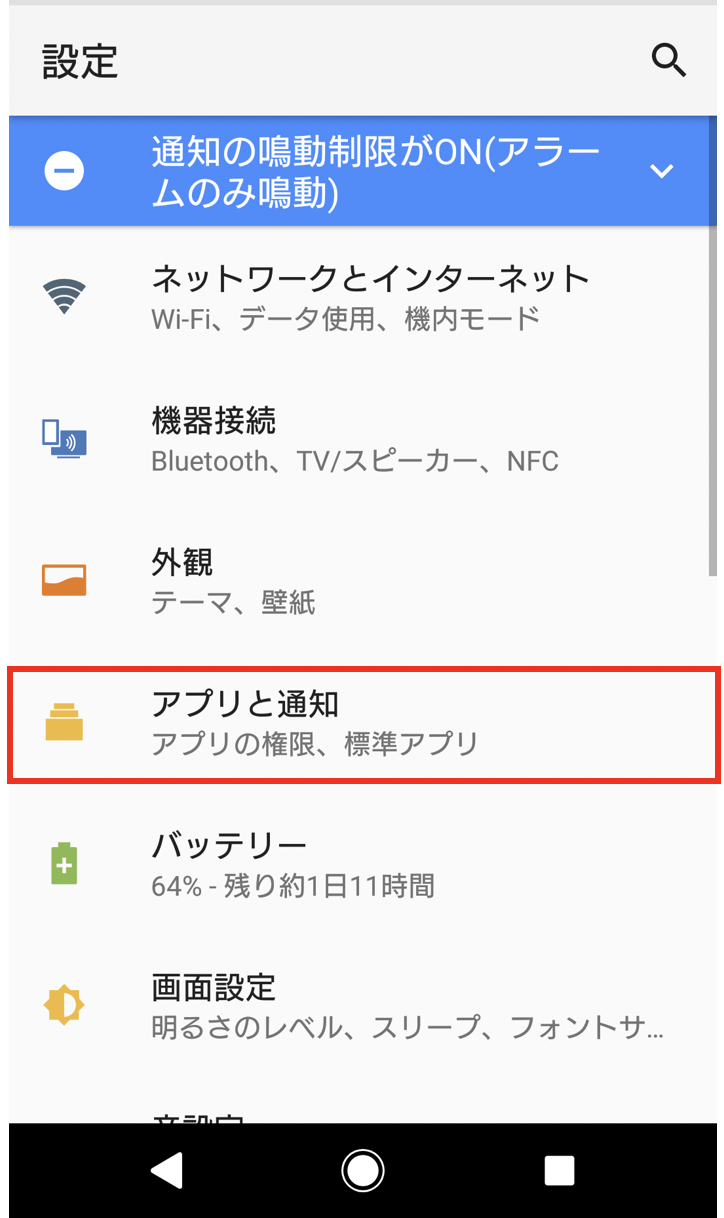
iOSとAndroidが大きく違う点として、iOSはアプリごとに表示させる場所や内容などを細かく設定できますが、Androidでは表示場所や内容の設定はアプリ全体を通しての設定となり、アプリごとの設定はそのアプリの通知のON/OFFの設定しかできない点にあります。
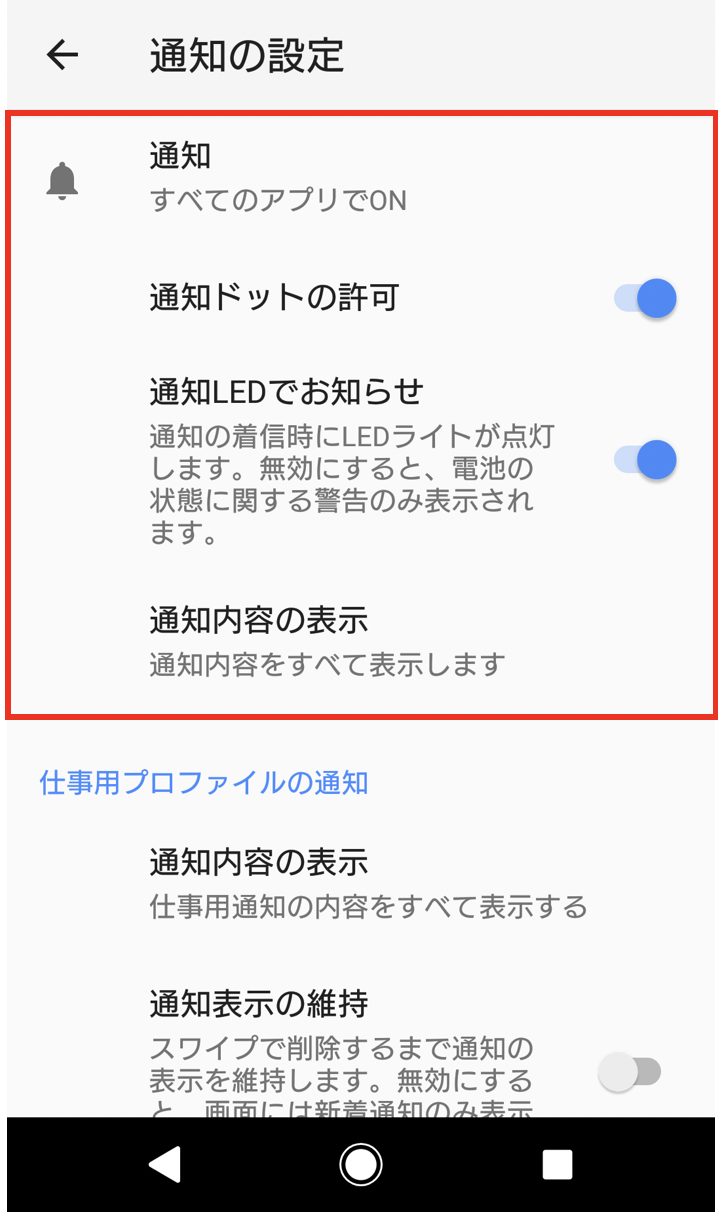
・通知ドットの設定
iOSアプリではホーム画面のアプリのアイコンにバッチを表示させることができましたが、AndroidではAndroid 8までその様な機能がありませんでした。Android 8から追加された通知ドットは、iOSのバッチ表示のようにアプリにドット(点)を表示させることによって新着の通知などがあるかどうかを判断できるようになっています。
・通知LEDの設定
通知があったときに、端末のLEDを表示させるかどうかの設定です。
・ロック画面の通知
Androidのロック画面に通知を表示させるかどうかの設定です。
ロック画面は人に見られることも多いので、見られたくない場合にはロック画面に通知を表示させない設定に変更しましょう。
・アプリごとの通知設定
アプリごとの通知設定を変更するには、「設定」-「アプリと通知」-「通知」を開いて「通知」をタップするとアプリの一覧が表示されます。
その中から設定したいアプリを選択するとアプリ個別の通知設定を行うことができます。
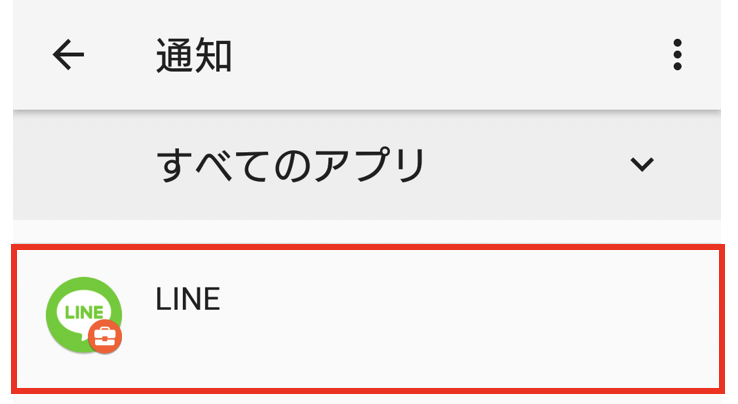
設定できる項目は通知のオン・オフと通知ドットの表示、ロック画面に通知を表示するかどうかをアプリごとに個別に設定できます。全部アプリの通知の設定を変えずに個別のアプリの設定だけ変更したいときに便利に使うことができます。
LINEアプリでの通知設定
LINEの通知が届かないというトラブルの多くは、前段で説明したスマートフォンOSの通知の設定と、LINEアプリ内の通知設定の組み合わせによることが多いようです。
LINEアプリの通知設定でもLINEの通知に関する多くの細かい設定を行うことができます。
個別のトークの通知をON/OFFする方法
LINEの通知が重要とは言っても全てのトークルームの内容を全部通知されても困る場合も多いのではないでしょうか。
LINEで全てのトークルームの通知を受けたいと思う人は少ないはずです。重要ではないトークルームについては通知して欲しくないと思われる人も多いでしょう。
そんなとき、トークルームの設定から特定のトークルームの通知をOFFにすることが可能です。
その方法は、トークルームの上部にあるメニューを開いて確認しましょう。「通知オフ」のアイコンをタップするとそのトークルームの通知は行われなくなります。通知オフになると、トークルームの名前の横に消音のアイコンが表示されます。
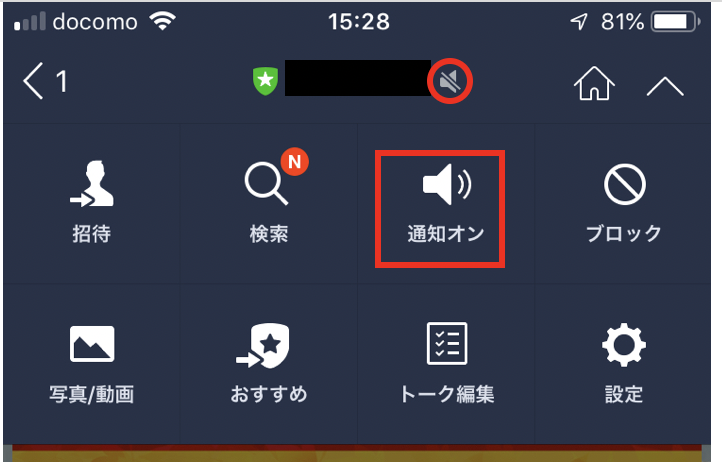
また、この設定はトーク一覧からも設定可能です。
iOSの場合はトークルームの一覧で通知して欲しくないルームの項目で右にスワイプすれば、消音アイコンが表示されますし、AndroidOSの場合は、トークルームの長押しで設定変更することが可能です。
LINEアプリの設定で更に細かい通知をコントロール
LINEアプリ自体の設定にも「通知」の設定項目があります。こちらを使うとより細かい設定を行うことができます。
通知の設定へは、LINEのホーム画面から左上の歯車のボタンを押し「通知」という項目から設定画面を見ることができます。

・一時停止
通知を一定時間停止する事が可能です。設定自体はあまり細かくできませんが通知設定をオフからオンに戻す必要が無いので通知を戻すことを忘れなくて済みます。
通知を一定時間停止することが可能です。設定は「1時間停止」と「午前8時まで停止」の2種類しか選択できませんが、設定時間が経過すると通知が再開されるので会議や食事会などで一定時間通知をして欲しくないときに活用できるでしょう。
・自分へのメンションだけは知りたい
トークルーム全ての通知は必要ないけれど、自分宛のメンションは通知して欲しい場合にはトークルームの通知をOFFにして、設定画面の「自分へのメンション通知」をONにしておけば、自分宛の通知だけを受け取ることができます。

・アプリの機能ごとの通知設定
LINEの通知には、トークルーム以外にも「LINE Pay」「グループ招待」「タイムライン」と言った各機能に対して通知が行われます。これらの機能についても「設定」から変更することが可能です。
・アプリ内の通知表示を設定する
アプリを起動していると、通知センターに通知が来ないことがあります。アプリ起動中でもLINEの通知を設定するのは「アプリ内通知」のグループで、起動中の通知のON/OFF、サウンドやバイブレーションの設定を行うことができます。
・アプリやゲームからの通知をコントロールする
LINEのアプリやゲームからも通知が届くことがあります。不要な通知が届くと重要なメッセージが届いたことがわからなくなりがちになりますので、「連動アプリ」の項目からアプリごとの通知を設定することができます。
このように、LINEの通知に関しては多くの設定があり、その設定もスマートフォンの通知の設定と関連しているため、使いこなすことができればとても便利ですが、OSとアプリの設定次第では、通知が届いて欲しいのに届かなかったり届いて欲しくない通知が沢山届いたりする事になります。
ちょっと面倒かもしれませんが、腰を落ち着けて自分にぴったりの通知設定を探してみるのも良いかもしれません。
▼キャパの公式Twitter・FacebookではITに関する情報を随時更新しています!












